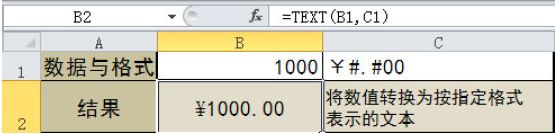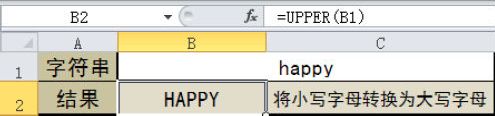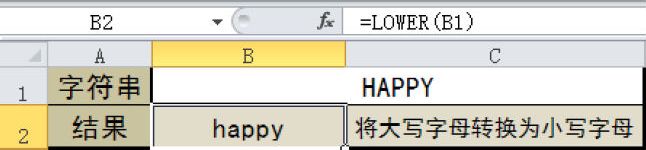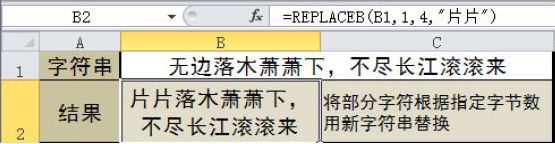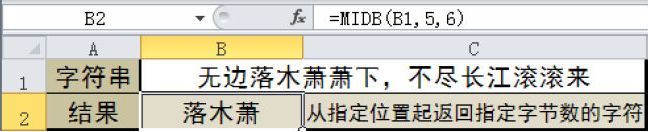如果要将数值转换为按指定数值格式表示的文本,可通过TEXT函数实现,其语法为:=TEXT(value,format_text),各参数的含义介绍如下。
※ value:为数值、计算结果为数值的公式或者包含数值的单元格引用。
※ format_text:指定的数值格式。
下面以将数值“1000”转换为小数位数为2位的货币格式为例,具体操作如下。
01 在“B1”单元格中输入数值,在“C1”单元格中输入指定格式,本例输入“¥#.#00”。
02 在需要显示结果的单元格中输入公式:=TEXT(B1,C1),按下“Enter”键确认即可。